この記事でのバージョン
Unity 2018.1.0b2
Rider 2017.3.1
はじめに
今回はJetBrainsのRiderをUnityで使って見よう!という記事です。
------------追記------------
新しく書き直しました!
------------追記おわり------------
Riderとは
そもそもRiderとはなんぞやという話からですが、以下の通りUnityでも使えるIDEです。
Riderはクロスプラットフォーム.NET IDEです。WindowsはもちろんのことMacやLinuxでもお使い頂けます。RiderではASP.NET、.NET Core、.NET Framework、Xamarin、そしてUnityアプリケーションを開発できます。
JetBrainsの.NET IDE、Rider正式リリース | JetBrains Blog
なお、一部の例外(学生、教師、非営利のオープンソースプロジェクト向け等)を除き、
基本的に有料なので注意が必要です。(30日のお試し期間は有る)
Rider 価格 - JetBrains 公式パートナー WillBrains
------------追記
なんと、サムライズムさんからならライセンスが安く買えるみたいです!
Rider 2020.3 - JetBrains公式パートナー | 株式会社サムライズム
また、Unite Tokyoに出展なさるそうなので、
気になる方は見に行くってみるのも良いかもしれません。
今度Unite Tokyoにも出展してRiderをご紹介する予定です!よろしければ弊社のリンクも掲載していただければ!
— ユースケ (山本裕介) (@yusuke) 2018年2月17日
紹介プログラムを利用するとお安くご購入いただけます https://t.co/wUB6VBHNWZ
------------追記おわり
インストール
まずはdmgをダウンロード、
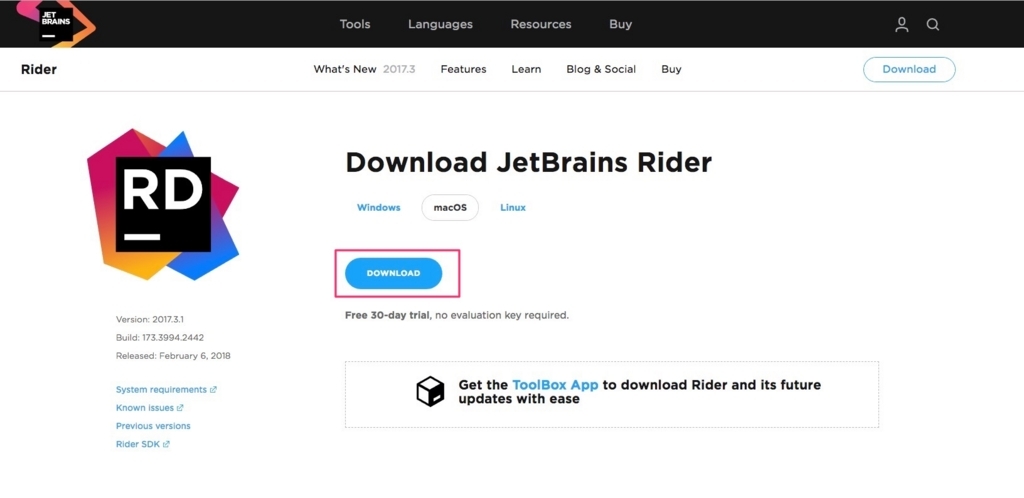 |
そのdmgを開き、appをコピー、
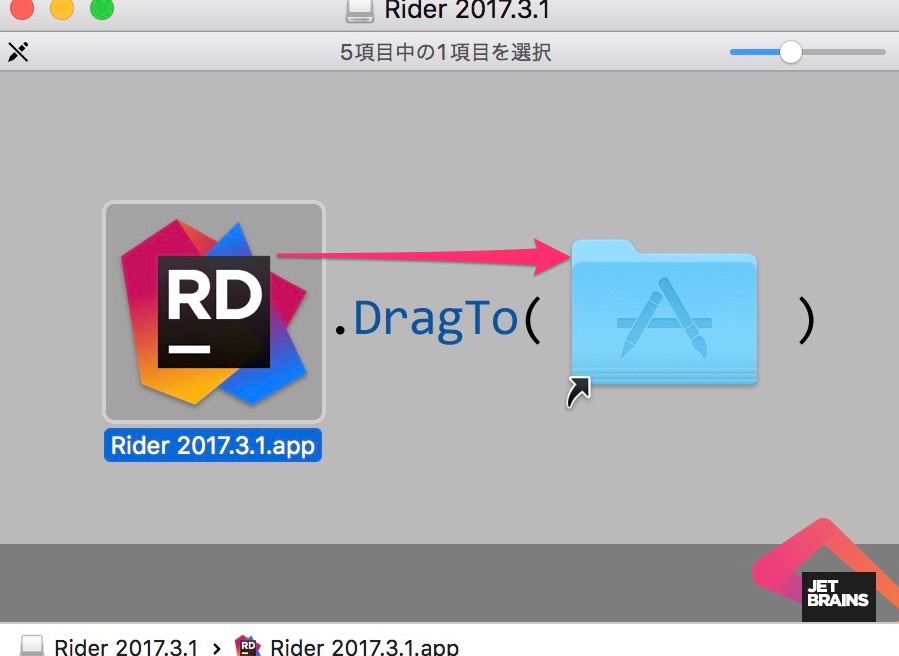 |
とりあえず30日間のお試し期間を適用し、起動。
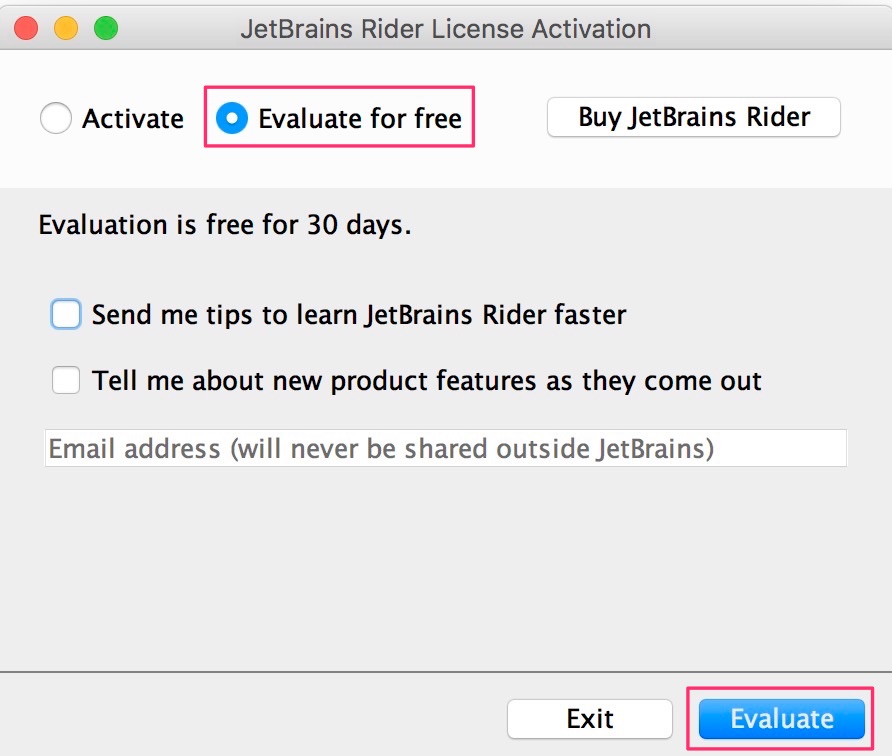 |
この後、ちょっと前まではMonoやプラグインをインストールしたり、
ソリューションファイルを別途生成したりしなければいけなかったらしいのですが、
現在は特に何もせずにそのまま使えました。(Monoはインストール済みだったのかも)
エディタ変更
Riderのインストールが完了したら、UnityのエディタをRiderに変更します。
まず、上部メニューのPreferencesを選択、
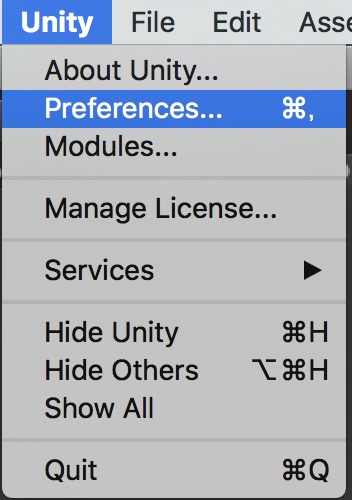 |
次にExternal ToolsのExternal Script EdtorからBrowseを選択し、
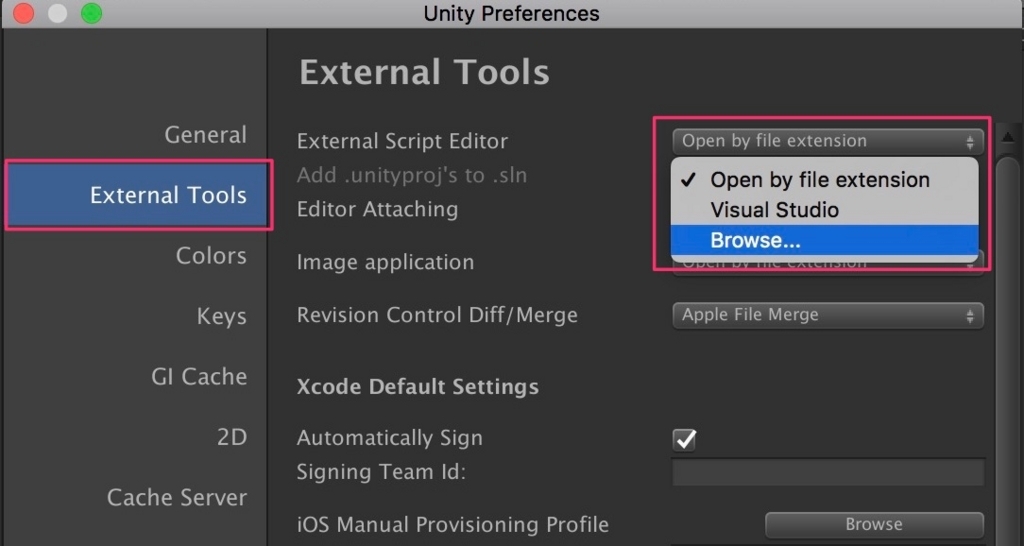 |
先ほどインストールした、Rider.appを選択します。
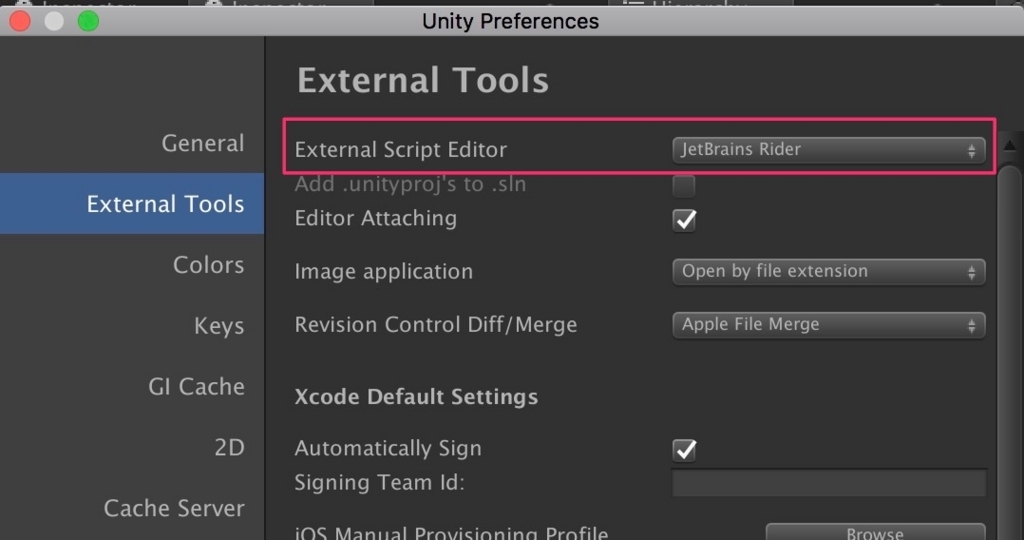 |
これでエディタがRiderに変更されました。
試しにスクリプトファイルをダブルクリックするとRiderが起動するはず。
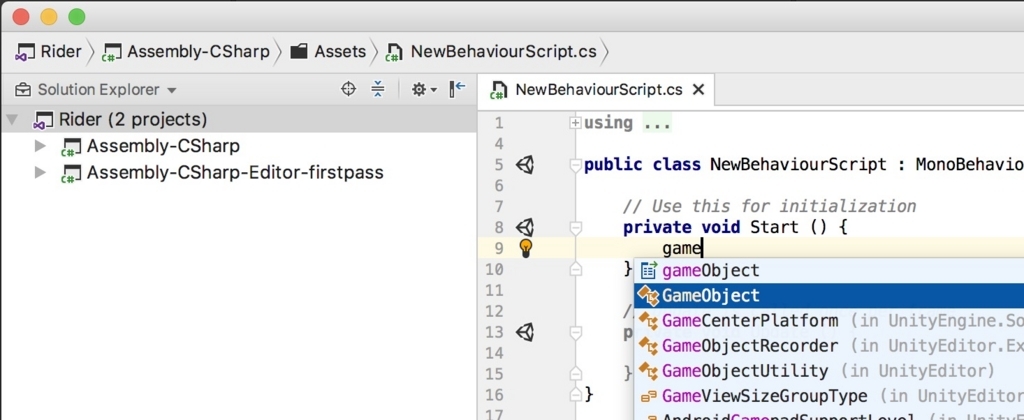 |
この際、プラグインやslnファイルも自動生成されるようです。
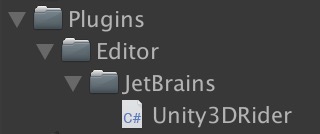 |
おわりに
調べた感じ、導入が面倒そうだったので
それを記事にしようと思ったのですが、意外とサクッと出来てしました。
軽く触ってみた感じ、使い勝手は悪くなさそうですが、やはり有料というのがネックです。
基本的には既にRiderを使ってる(ライセンスを持っている)人向けになるかと思います。
とは言え、30日の無料期間もあるので、とりあえず試してみるというのは全然有りだと思います。
![(:3[kanのメモ帳]](https://cdn-ak.f.st-hatena.com/images/fotolife/k/kan_kikuchi/20190121/20190121175647.png)

